윈도우 11 호스트 PC 이름 바꾸기
윈도우 11이 설치된 컴퓨터에는 이름이 있는데
중간에 변경한 일이 없다면 이것은 최초에
윈도우를 설치할 때 설정한 것 입니다.
혼자 사용하는 PC라면 상관이 없지만
네트워크에서는 PC의 이름으로 식별되므로
여러개의 장치를 사용하는 환경이라면
PC에 적당한 이름으로 바꿀 필요가 있습니다.
회사라면 당연히 관리해야 하는 부분이고
요즘엔 가정에서도 스마트폰, 태블릿, 노트북
등을 무선 네트워크로 통신하는 경우가
많아져서 장치의 이름을 관리할 필요가 있습니다.
윈도우는 버전에 따라 시스템 정보를
변경하는 방법이 묘하게 조금씩 달라서
업그레이드 할 때 짜증이 나기도 하는데요.
윈도우는 같은 작업을 하는 방법이
여러가지 입니다. 크게 보면 윈도우
제어판 등의 프로그램을 사용하는 방법과
윈도우 시스템 관리자들이 사용하는
Powershell을 사용하는 방법으로 나눠집니다.
이 포스팅에서는 두가지 방법을 다 알아보겠습니다.
1. 윈도우 제어판을 사용
윈도우 아이콘을 클릭한 후
검색을 통해 제어판에 들어갑니다.
거기서 다시 시스템을 클릭합니다.
아래 이미지에서 이 PC의 이름 바꾸기를
클릭하면 이름을 바꿀 수 있습니다.
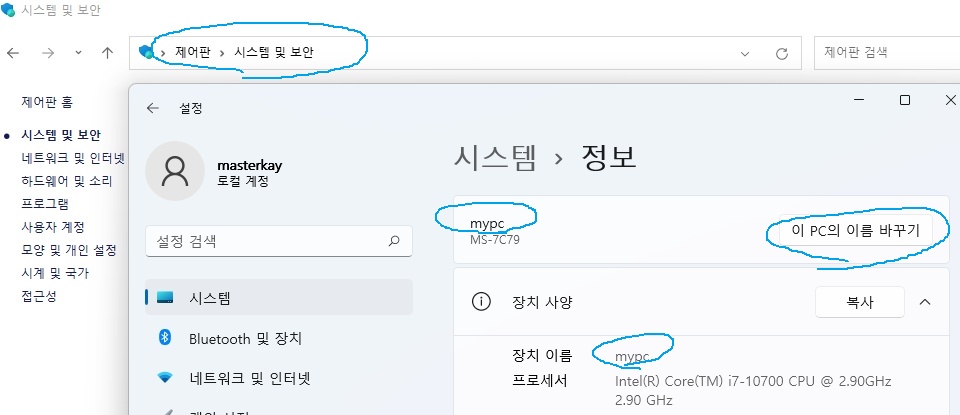
이름을 바꾼 다음에는 부팅을
다시 해야 시스템에 적용이 됩니다.
거의 어렵지 않습니다.
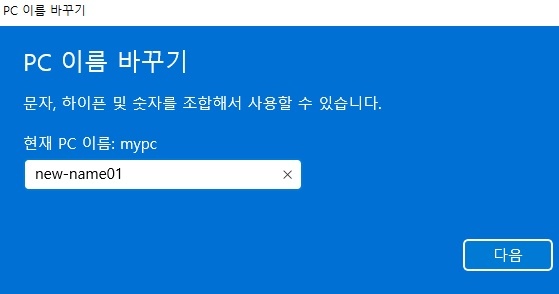
2. Powershell 사용
Powershell은 윈도우 서버 관리자들이
주로 사용하는 터미널 명령프롬프트 (쉘) 입니다.
여기서는 윈도우에 대한 모든 관리를
명령어만으로 처리할 수 있습니다.
또 윈도우의 버전이 올라가도 명령어는
거의 바뀌지 않는다는 장점도 있습니다.
(리눅스의 bash shell 같은 것)
Powershell 에서 작업을 하려면
관리자로 실행해야 합니다.
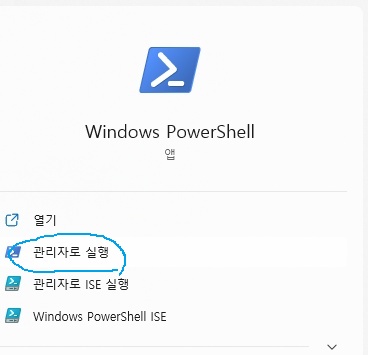
HOSTNAME.EXE로 현재의 PC이름을 볼 수 있습니다.
HOSTNAME.EXE컴퓨터 이름을 main으로 변경해보겠습니다.
컴퓨터를 다시 시작하면 변경 내용이
적용된다는 메시지가 나옵니다.
Rename-Computer -NewName "main"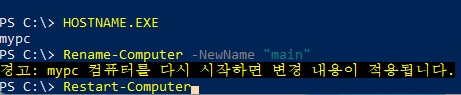
제어판 - 시스템 - 정보에 가서
장치 이름이 변경된 것을 확인합니다.
장치 이름 main
프로세서 Intel(R) Core(TM) i7-10700 CPU @ 2.90GHz 2.90 GHz
설치된 RAM 16.0GB
시스템 종류 64비트 운영 체제, x64 기반 프로세서





